在安装Windows10系统时,使用U盘进行安装比使用光盘更加方便快捷。本文将详细介绍如何制作Win10启动U盘,以便轻松进行系统安装。
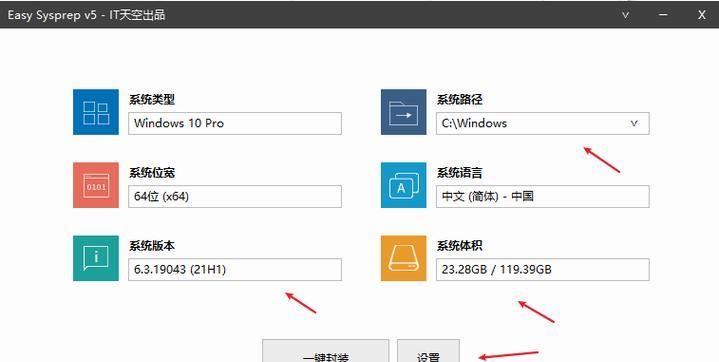
准备所需工具和材料
为了制作Win10启动U盘,你需要准备一台计算机、一个U盘(容量至少为8GB)以及Windows10系统镜像文件。
下载Windows10系统镜像文件
前往微软官方网站或其他可信的下载源,下载合适的Windows10系统镜像文件,并保存到计算机的硬盘上。
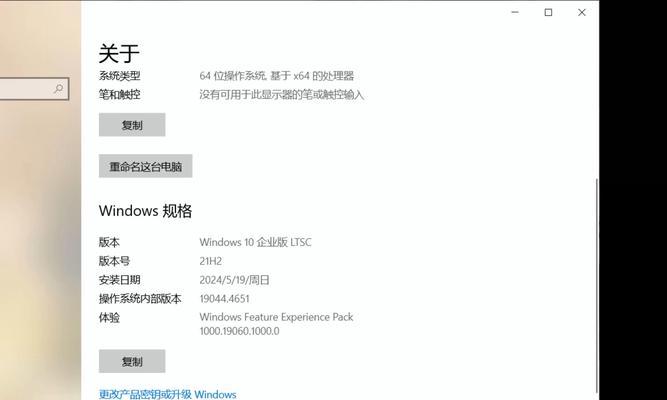
插入U盘并格式化
将U盘插入计算机的USB接口,然后打开计算机资源管理器,右键点击U盘,并选择“格式化”选项。在弹出的对话框中选择默认的文件系统和簇大小,并点击“开始”按钮开始格式化。
使用Rufus工具制作Win10启动U盘
下载并安装Rufus工具,运行该软件。在Rufus界面上,选择之前下载好的Windows10系统镜像文件,并确保选择了正确的U盘。点击“开始”按钮开始制作启动U盘。
确认制作选项并开始制作
在Rufus工具的制作选项中,确保分区方案选择为“MBR”,文件系统选择为“NTFS”,启动方式选择为“UEFI”,然后点击“开始”按钮开始制作。
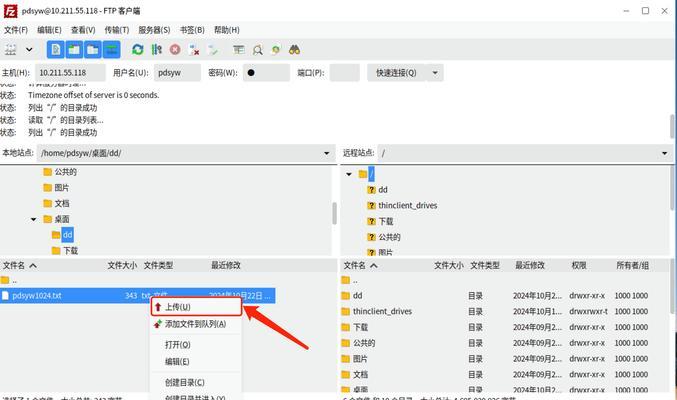
等待制作过程完成
制作Win10启动U盘的过程可能需要一些时间,请耐心等待直到制作完成。在此过程中,请不要拔出U盘或关闭计算机。
设置计算机启动顺序
进入计算机的BIOS设置界面,在“启动顺序”选项中将U盘调整至第一启动设备。保存设置并退出BIOS。
重启计算机并进入安装界面
重启计算机,并在开机时按下启动菜单键(通常是F12或ESC键),选择从U盘启动。进入Win10安装界面后,按照提示进行操作。
选择安装语言和时区
在Win10安装界面上,选择适合自己的语言和时区,然后点击“下一步”按钮。
接受许可协议并点击“下一步”
仔细阅读许可协议,如同意则勾选“我接受许可条款”选项,并点击“下一步”按钮。
选择安装类型和分区
在安装类型界面上,选择“自定义:只安装Windows(高级)”选项,并在下一步界面上选择系统安装的磁盘分区。
开始安装系统
确认分区选择无误后,点击“下一步”按钮开始安装Windows10系统。系统安装过程可能需要一段时间,请耐心等待。
设置用户名和密码
在系统安装完成后,按照提示设置用户名和密码。建议设置一个强密码以保护系统安全。
完成系统设置和更新
根据个人喜好完成Windows10的初始设置,并连接至网络进行系统更新,以获取最新的补丁和功能。
安装完成,享受Win10系统
系统设置和更新完成后,你现在可以享受全新的Windows10系统了。记得备份重要的文件和数据,以免丢失。
通过本文的教程,你已经学会了如何制作Win10启动U盘并进行系统安装。这个过程简单易行,只需几个步骤即可完成。希望本文能为你提供帮助,并顺利完成Win10系统的安装。




